機器
個人設定
ホーム画面で
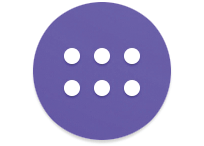 →[設定]
→[設定][個人設定]
表示される画面の項目をタップして設定してください。
テーマ
ホーム画面やロック画面の壁紙などのテーマを変更します。
壁紙
ホーム画面の壁紙を変更します。
ロック画面
ロック画面の壁紙を変更します。
表示された通知を削除
通知パネルを開いたときに、
ステータスバーから通知アイコンを削除するかどうかを設定します。 通知の管理
通知パネル内の通知を表示するアプリを選択します。
ステータスバーアイコン
ステータスバーに表示するステータスアイコンを選択できます。
ホーム
ホーム画面で
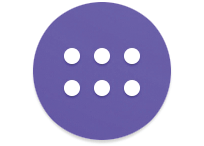 →[設定]
→[設定][ホーム]
表示される画面の項目をタップして設定してください。
シンプルホーム
ホーム画面をシンプルホームに設定します。
Xperia™ホーム
ホーム画面をXperia™ホームに設定します。
音設定
ホーム画面で
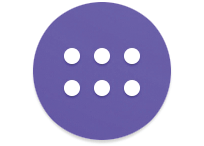 →[設定]
→[設定][音設定]
表示される画面の項目をタップして設定してください。
オーディオ設定
サウンドに関する設定を行います。
音量
メディア再生音、
通知、 アラームの音量を調節します。 アラームの音量は「アラームと時計」アプリの設定が優先されます。
通知音
通知音を変更します。
タッチ操作音
メニューを選択したときに音を鳴らすかどうかを設定します。
画面ロック解除時の音
画面ロックの解除時に音を鳴らすかどうかを設定します。
操作時バイブレーション
特定のソフトキー操作など一部の操作時に、
タブレットデバイスを振動させるかどうかを設定します。 起動音
電源を入れたときに音を鳴らすかどうかを設定します。
画面設定
ホーム画面で
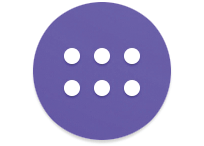 →[設定]
→[設定][画面設定]
表示される画面の項目をタップして設定してください。
高画質モード
写真やムービーを鮮明に高画質で表示するよう設定します。なお、
静止画の画質改善処理は「アルバム」アプリでの表示に限ります。 「X-Reality for mobile」を選択した場合は、
模様や輪郭を強調し、 きめ細やかな質感や鮮鋭感を再現します。 「ダイナミックモード」を選択した場合は、
色を強調することで、 めりはりのある鮮やかな画像になります。
画面の明るさ
画面の明るさを調整します。
「明るさを自動調整」にチェックを入れると、
手動で設定した明るさを基準に、 周囲の明るさに応じて自動で明るさを調整します。
ホワイトバランス
ホワイトバランスを調整します。
「ここを長押しすると以前の設定が確認できます」と表示された部分をロングタッチすると、
調整前の設定を確認することができます。
画面回転
タブレットデバイスの向きに合わせて、
自動的に縦画面表示または横画面表示に切り替わるように設定します。 スリープ
画面のバックライトが消灯するまでの時間を設定します。
スマートバックライト
タブレットデバイスを手に持って使用している間、
タッチ操作をしていない状態でもバックライトが消灯しないように設定します。 スクリーンセーバー
スクリーンセーバーを設定します。
 をタップするとテーマを変更できます。
をタップするとテーマを変更できます。
フォントサイズ
フォントサイズを設定します。
タップして起動
バックライト消灯時に画面をダブルタップして、
バックライトを点灯するかどうかを設定します。 通知LEDでお知らせ
メールの受信などを通知LEDの点滅でお知らせするかどうかを設定します。
ストレージ
ホーム画面で
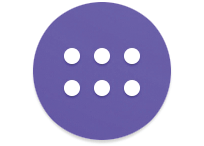 →[設定]
→[設定][ストレージ]
表示される画面の項目をタップして設定してください。
機器メモリー
合計容量:内部ストレージの空き容量などを確認します。
SDカード
合計容量:microSDカードの空き容量などを確認します。
SDカードのマウント解除:microSDカードの認識を解除して安全に取り外します。
SDカードをマウント:microSDカードを認識させます。
SDカード内データを削除:microSDカードをフォーマットして内容をすべて消去します。
外部USBストレージ
合計容量:USBストレージの空き容量などを確認します。
USBストレージのマウント解除:USBストレージの認識を解除して安全に取り外します。
USBストレージをマウント:USBストレージを認識させます。
USBストレージ内データ削除:USBストレージをフォーマットして内容をすべて消去します。
その他
SDカードへデータ転送:機器メモリー
(内部ストレージ)のデータをmicroSDカードへ転送します。 リモートシェア:自宅のNASなどのリモートサーバーにあるファイルを、
タブレットデバイスにあるファイルと同様に扱うことができるように設定します。
お知らせ
microSDカードやUSBストレージの認識状態により表示される項目は異なります。
電源管理
ホーム画面で
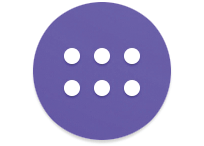 →[設定]
→[設定][電源管理]
表示される画面の項目をタップして設定してください。
STAMINAモード
画面のバックライト消灯中にアプリの動作を制限して電池の消費を抑えるかどうかを設定します。
STAMINAモードの設定に連動して、
「残り待ち受け時間 (見込み)」に残りの待受時間の目安が表示されます。
低バッテリーモード
電池残量が少ないときに一部機能を無効にして節電を行うかどうかを設定します。
バックグラウンドデータのキュー
画面のバックライトが消灯したときに一定間隔でデータを送信し、
電池の持ちを良くします。 アプリの電力消費について
使用していないアプリの動作を管理して、
電池の消費を抑えることができます。 電池使用量
電池残量、
電池使用量などを表示します。
アプリ
インストールされたアプリの管理や削除、
アプリ情報を確認する
ホーム画面で
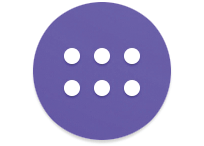 →[設定]→[アプリ]
→[設定]→[アプリ]確認したいアプリをタップ
アプリを強制終了する
ホーム画面で
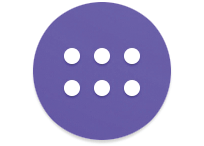 →[設定]→[アプリ]
→[設定]→[アプリ]強制終了したいアプリをタップ
[強制終了]
注意文を確認して[OK]
アプリのデータやアプリを削除
削除
(アンインストール)する前にアプリに保存されているデータも含めて、 保存しておきたいコンテンツはすべてバックアップしてください。
ホーム画面で
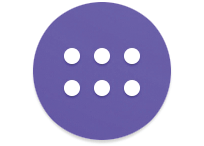 →[設定]→[アプリ]
→[設定]→[アプリ]削除
(アンインストール)したいアプリをタップ アプリのデータを削除したい場合は[データを削除]→注意文を確認して[OK]をタップします。
アプリを削除
(アンインストール)したい場合は[アンインストール]→[OK]をタップします。
お知らせ
プリインストールされているアプリは削除
(アンインストール)できない場合があります。 Google Playから入手したアプリはGoogle Playの画面から削除
(アンインストール)することをおすすめします。
アプリを無効化する
削除
ホーム画面で
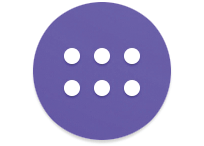 →[設定]→[アプリ]
→[設定]→[アプリ]画面を左にフリック→「すべて」タブを表示
無効化したいアプリをタップ
[無効にする]
注意文を確認して[OK]
お知らせ
アプリを無効化した場合、
無効化されたアプリと連携している他のアプリが正しく動作しない場合があります。再度有効化 (「アプリの設定をリセット」)することで正しく動作します。
アプリの設定をリセットする
すべてのアプリの無効化や、
ホーム画面で
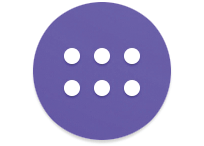 →[設定]→[アプリ]
→[設定]→[アプリ]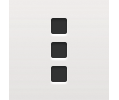 →[アプリの設定をリセット]
→[アプリの設定をリセット][設定リセット]
ユーザー
ホーム画面で
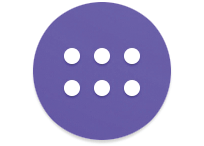 →[設定]
→[設定][ユーザー]
表示される画面の項目をタップして設定してください。
自分 | 所有者 |
ユーザーまたはプロフィールを追加 | タブレットデバイスを共有して使用するユーザーを登録します。
|
タップ&支払い
対応したアプリをインストールすると、


